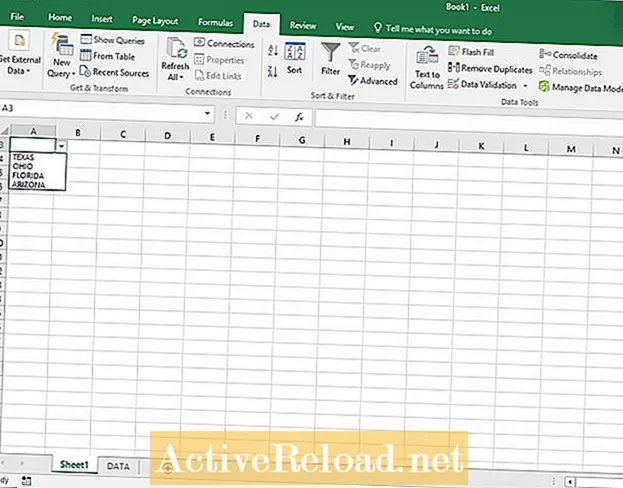विषय
- अपनी सूची डेटा बनाएँ
- डेटा टैब पर जाएं
- डेटा सत्यापन खोजें
- सूची विकल्प का चयन करें
- अंदर जाने का मध्यम
- एक्सेल में एक सूची बॉक्स बनाएँ
- एक्सेल 2019 बाइबिल
- संबंधित आलेख
जोशुआ यूएसएफ में स्नातक की छात्रा है। उनकी व्यावसायिक प्रौद्योगिकी, विश्लेषिकी, वित्त और छह सिग्मा में रुचि है।
अपनी सूची डेटा बनाएँ
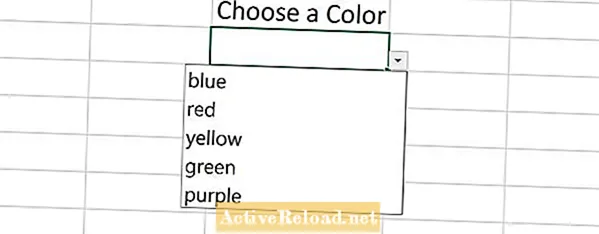
एक्सेल में एक सूची बॉक्स बनाने से आप अपने स्प्रेडशीट में दोहराव वाली प्रविष्टियों में कुंजीयन की परेशानी से बच सकते हैं। यह विशेष रूप से सच है यदि आपकी फैल शीट में सैकड़ों रिकॉर्ड हैं। इस ट्यूटोरियल में, हम एक सरल सूची बॉक्स बनाते हैं जो आपको डेटा की सूची से चयन करने की अनुमति देगा।
सबसे पहले, उस डेटा को रखने के लिए एक सीमा ढूंढें जिसे आप अपनी सूची बॉक्स में दिखाना चाहते हैं। मैं आमतौर पर अपने डेटा सेट को स्टोर करने के लिए एक नई शीट बनाता हूं।
इसके बाद, सेल चुनें या एक कॉलम जहां आप सूची बॉक्स को दिखाना चाहते हैं। डेटा टैब पर फिर डेटा सत्यापन ड्रॉप-डाउन तीर पर क्लिक करें।
डेटा टैब पर जाएं
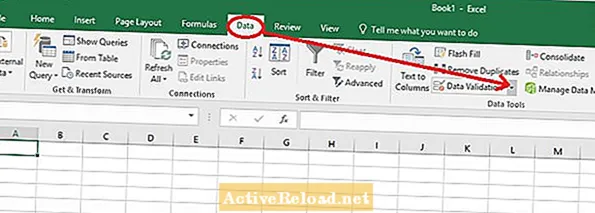
इसके बाद, ड्रॉप-डाउन मेनू से 'डेटा सत्यापन' पर क्लिक करें।
डेटा सत्यापन खोजें
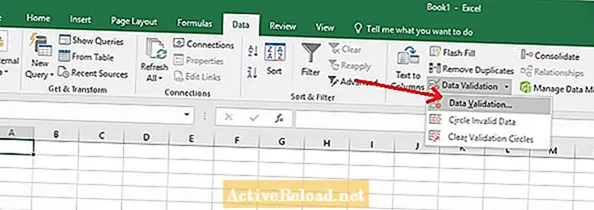
'अनुमति दें' ड्रॉप-डाउन मेनू से 'सूची' चुनें।
सूची विकल्प का चयन करें
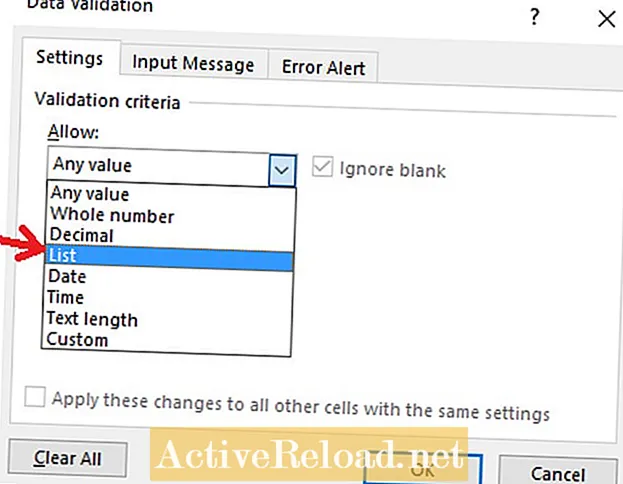
सोर्स बॉक्स में क्लिक करें। अब उस सीमा का चयन करें जहां आपने अपना डेटा सेट इनपुट किया था। जब आपके द्वारा चुनी गई सीमा स्रोत बॉक्स में दिखाई देती है तो 'ठीक' चुनें।
अंदर जाने का मध्यम
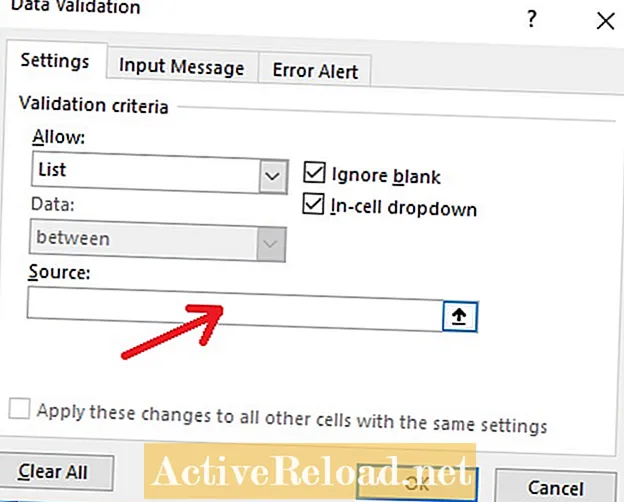
डेटा टैब का चयन करने से पहले आपके द्वारा चुने गए सेल पर वापस जाएँ। सेल के दाईं ओर एक ड्रॉप डाउन एरो होना चाहिए जो आपके द्वारा बनाए गए डेटा सेट से डेटा का चयन करने की अनुमति देगा।
एक्सेल में एक सूची बॉक्स बनाएँ
व्यावसायिक अनुप्रयोगों के लिए एक्सेल डेटा सत्यापन उपकरण का उपयोग करने के बारे में अधिक जानने के लिए मैं निम्नलिखित पुस्तक की सिफारिश करता हूं। मैं इस Microsoft उत्पाद के सभी पहलुओं की मेरी समझ को बेहतर बनाने के लिए वर्षों से एक्सेल बाइबल का उपयोग कर रहा हूं।
एक्सेल 2019 बाइबिल
संबंधित आलेख
MS Excel में Data को कैसे Conatenate करें
MS Excel 2016 में डेवलपर टैब कैसे जोड़ें
डेटा को फ़िल्टर करने के लिए MS Excel 2016 में मैक्रो बटन बनाएँ